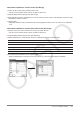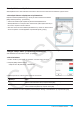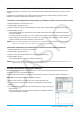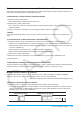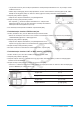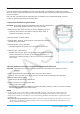User Manual
Luku 13: Taulukko-sovellus 232
Solunäyttö-ikkunan käyttäminen
Solunäyttö-ikkunassa voit tarkastella sekä solussa olevaa kaavaa että kaavan tuottamaa nykyistä arvoa.
u Solunäyttö-ikkunan näyttäminen tai piilottaminen
Napauta Taulukko-työkalurivillä A. Voit myös valita Taulukko-sovelluksen
[Edit]-valikosta [Format] - [Cell Viewer].
• Yllä kuvattu toiminto joko näyttää tai piilottaa Solunäyttö-ikkunan.
• Solunäyttö-ikkunassa voit joko valita valintaruudut, jotka näyttävät arvon ja/
tai kaavan, tai poistaa niiden valinnan.
• Voit valita arvon tai kaavan Solunäyttö-ikkunassa ja vetää sen sitten toiseen
soluun tai sijoittaa sen leikepöydälle napauttamalla [Edit] - [Copy].
Tiettyjen solujen teksti- ja täyttövärin muuttaminen
Voit määrittää kussakin solussa teksti- ja täyttövärin.
u ClassPad-toimet
1. Valitse solualue, jonka teksti- ja täyttövärin asetukset haluat muuttaa.
2. Napauta [Edit]-valikossa [Style].
• Näkyviin tulee Style Settings -valintaikkuna.
3. Määritä yllä olevan valintaruudun asetukset seuraavasti.
Määritys: Ohje:
Tekstiväri Napauta Character Color, jolloin näkyviin tulee Color Settings -valintaikkuna.
Valitse sitten haluamasi väri ja napauta sitten [OK].
Soluväri Napauta Area Color, jolloin näkyviin tulee Color Settings -valintaikkuna. Valitse
sitten haluamasi täyttöväri ja napauta sitten [OK].
4. Ota määrittämäsi asetukset käyttöön palaamalla Style Settings -valintaikkunaan ja napauttamalla [OK].